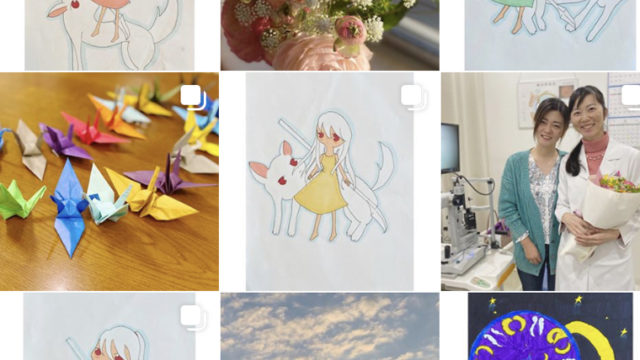みんなを応援する
勇気づけママドクター
福岡詩麻です。
この数年で、
ほとんどの学会がWEB開催
もしくはハイブリッド開催となり、
PowerPointでつくった
スライドに音声を録音しておいて
MP4形式に書き出した動画を
あらかじめ
登録することが増えましたね。
これまでは
講演前に
原稿を暗記して
流暢に話せるようになるための練習に
時間をかけていましたが、
スライド1枚ごとに
音声を録音するとなると、
一人の静かな部屋にこもって
かまずに話せるまで
何度も録音のやり直しをして
学会前の準備が
また違った感じですね。

発表データ登録締め切り当日、トラブル発生!
今回、
自分の発表動画の登録をしたのが
まだ家族みんなが寝ている
明け方5時台だったので、
iPhoneでイヤホンをして
最終確認をしたところ
自分のしゃべっている声にあわせて
ブツブツ、プツプツ音がして
落ち着いて
きいていられない~!!(涙)
学会の発表データ登録マニュアルどおりに
MP4形式に出力してから登録しましたし、
パソコンで再生したときは
問題なかったのに…です。
音飛びの原因と対処法
調べてわかったことは…
●PowerPointの
映像出力に問題がある
(わたしのPowerPointのバージョンは
Microsoft 365です)
●PowerPointを
mp4ではなくwmv形式で出力する
と改善することがある(らしい)
↑
学会の規定が
音声付きMP4の形式での投稿なので
今回はこの方法は試しませんでした。
●PowerPointから出力したmp4動画を
別の映像編集ソフト
(Adobe Premiereなど)で、
再度mp4に出力しなおす
登録締め切り当日で、
外来もある日だったので、
だれかに聞いたり、
いろいろ試している時間は
ありませんでした。
結局、
①PowerPointで作成した
音声つき発表スライドを
mp4で出力して保存
②動画編集ソフト
Adobe Premiere Elements
ビデオの編集のモードで
①のmp4動画ファイル
をメディアを追加から開いて、
⇒書き出しと共有
⇒クイック書き出し
⇒保存
して、
mp4形式で動画をもう1回書き出す。
②のmp4発表動画を
学会サイトから登録して、
パソコンでもiPhoneでも
問題なく聞こえることが
無事確認できました~!!
WEB開催の学会発表スライド作成のポイント
第一には、
パソコンだけでなく
スマホやタブレットなど
いろいろな媒体で
視聴されることを想定して
見やすいスライドをつくる
のが大事だと思います。
そして
いろいろな媒体で
問題なく視聴できるか確認する。
今回、
たまたまiPhoneで
確認したので
音飛びに気づけました。
本気の発表のときは、
パソコンとスマホ
両方で確認することを
おすすめします!
やっぱり
ある程度は
時間に余裕をもって
準備したほうがいいですね^^

無事締め切りに間に合って
ほっとしました~。